
Mnogi dosadni oglašavanje i to je razumljivo - svijetle transparente koji ometaju tekst čitanja ili pregledavanje slika, slika na cijelom zaslonu koji se mogu uopće smanjiti. Oglašavanje je na mnogim web-lokacijama. Osim toga, nije zaobilazila i popularne programe u kojima su banneri u posljednje vrijeme ugrađene.
Jedan od tih programa s ugrađenim oglašavanjem je Skype. Oglašavanje u njemu je vrlo nametljivo, jer se često prikazuje u glavnom sadržaju programa. Na primjer, na mjestu korisničkog prozora može se prikazati banner. Čitajte dalje i naučit ćete kako onemogućiti oglašavanje u Skypeu.
Pa kako ukloniti oglašavanje u Skype programu? Postoji nekoliko načina da se riješite ovog napada. Mi ćemo analizirati svaki od njih detaljno.
Onemogući oglašavanje putem postavke programa
Oglas se može onesposobiti kroz postavku same Skypea. Da biste to učinili, pokrenite aplikaciju i odaberite sljedeće stavke izbornika: Alati> Postavke.

Zatim morate otići na karticu Sigurnost. Tu je oznaka koja je odgovorna za prikazivanje oglašavanja u aplikaciji. Uklonite ga i kliknite gumb Spremi.

Ova postavka uklonit će samo dio oglašavanja. Stoga bi trebalo koristiti alternativne načine.
Onemogući oglašavanje putem hosts Windows datoteke
To se može učiniti tako da se oglas ne može pokrenuti s Skype i Microsoftovih web adresa. Da biste to učinili, preusmjerite zahtjev od poslužitelja oglašavanja na računalo. To se radi pomoću hostove datoteke, koji se nalazi na:
C: Windows System32 upravljački programi itd
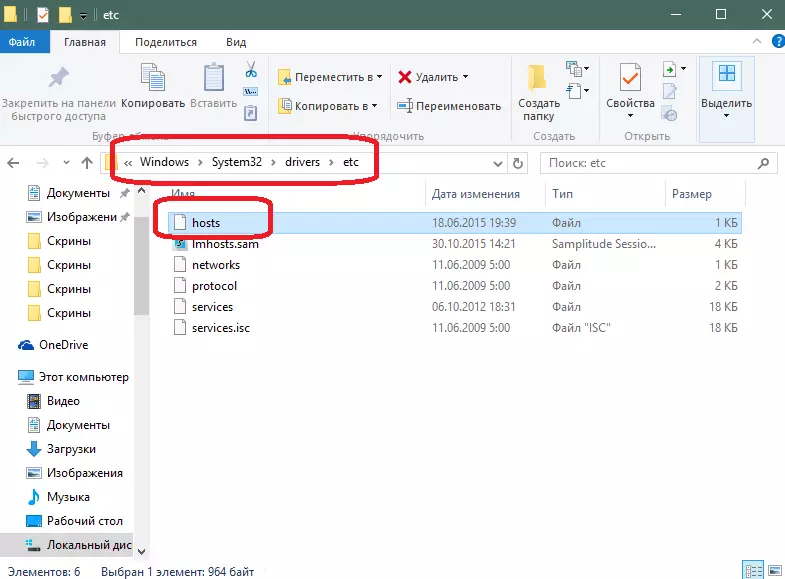
Otvorite ovu datoteku pomoću bilo kojeg uređivača teksta (odgovarajući notepad). Datoteka mora unijeti sljedeće redove:
127.0.0.1 Rad.msn.com.
127.0.0.1 app.skype.com

To su adrese poslužitelja iz koje oglašavanje dolazi u Skype program. Nakon dodavanja podataka, spremite izmijenjenu datoteku i ponovno pokrenite Skype. Oglašavanje mora nestati.
Onemogućite program pomoću aplikacije treće strane
Možete koristiti program za blokiranje treće strane. Na primjer, Adguard je izvrstan alat koji vam omogućuje da se riješite oglašavanja u bilo kojem programu.
Preuzmite i instalirajte AdGuard. Pokrenite aplikaciju. Glavni prozor programa je sljedeći.

U načelu, program mora filtrirati oglašavanje u svim popularnim aplikacijama, uključujući Skype. Ali moguće je da ćete morati ručno dodati filtar. Da biste to učinili, kliknite gumb "Postavke".

U prozoru koji se otvara, odaberite "filtrirane aplikacije".
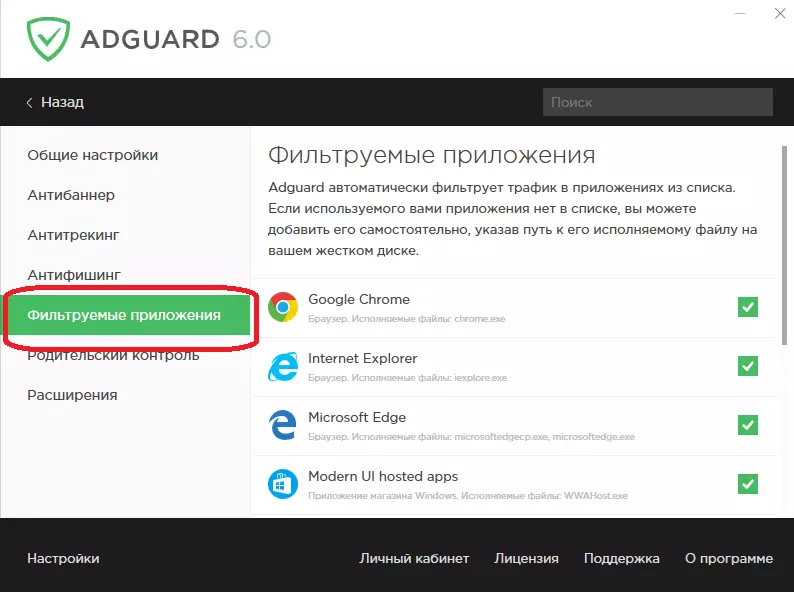
Sada trebate dodati Skype. Da biste to učinili, pomaknite se po popisu već filtriranih programa. Na kraju će biti gumb za dodavanje nove aplikacije na ovaj popis.

Pritisni gumb. Program će tražiti sve aplikacije neko vrijeme koje imate na računalu.

Kao rezultat toga, popis će se prikazati. Vrh preko popisa je niz pretraživanja. Unesite "Skype" na njega, odaberite Skype program i kliknite gumb Dodaj odabrane programe.
Također možete odrediti određeni prečac AdGuarda ako Skype ne prikazuje na popisu pomoću odgovarajućeg gumba.
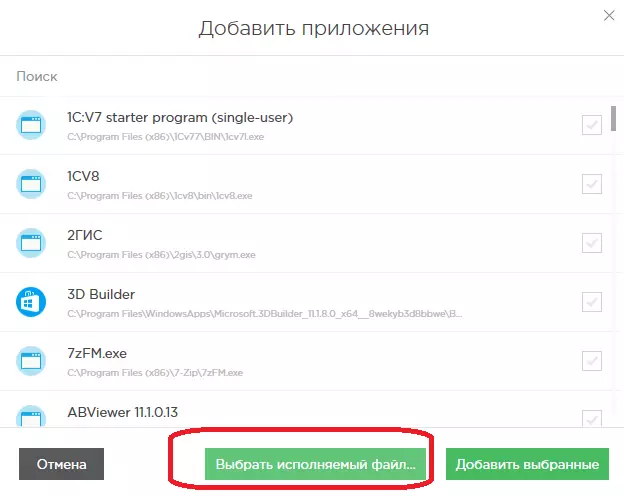
Skype se obično instalira na sljedeći način:
C: Programske datoteke (X86) Skype Telefon
Nakon dodavanja svih oglašavanja u Skype bit će blokiran, a lako možete komunicirati bez dosadnih ponuda oglašavanja.
Sada znate kako isključiti oglašavanje u Skypeu. Ako znate druge načine da biste dobili osloboditi od oglašavanja bannera u popularnom glasovnom programu - pisati u komentarima.
